„Outlook Mac 2011“: Kaip ištrinti el. Pašto abonementą
Jei naudojate „Outlook 2011“ savo „Mac“ kompiuteryje, kartais turėsite ištrinti seną ar nenaudotą el. Pašto abonementą. Štai kaip tai padaryti.
Kitą dieną aš jums parodžiau, kaip pridėti „Windows Live Mail“ per POP3 prie „Outlook Mac 2011“. Dabar, kai žinote, kaip pridėti abonementą, o kaip ją pašalinti?
Pirmiausia paleiskite „Outlook Mac 2011.“. Įrankių juostoje spustelėkite „Outlook“ >> nuostatos.
Atidaroma „Outlook Preferences“. Stulpelyje „Asmeniniai nustatymai“ spustelėkite „Paskyros“.

Atsiranda „Accounts“ ekranas. Čia bus išvardytos visos el. Pašto paskyros, kurias nustatėte „Outlook“. Čia aš tik turiu vieną, bet kairiajame skydelyje pažymėkite tą, kurį norite ištrinti. Tada apačioje spustelėkite minuso mygtuką, kad ištrintumėte pasirinktą sąskaitą.
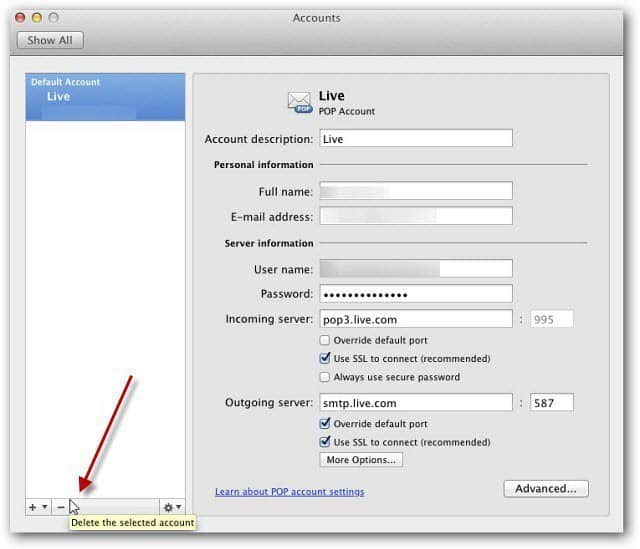
Jei norite išsaugoti el. Laiškus arba juos ištrinti, „Accounts“ ekrane spustelėkite mygtuką Advanced.
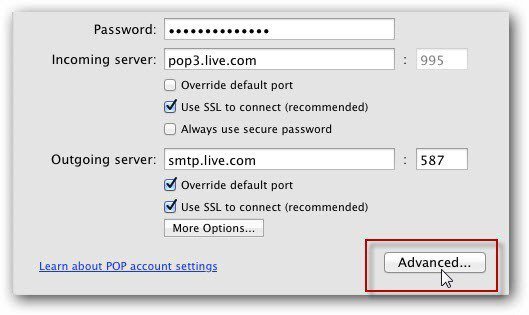
Tada pasirinkite, ar norite, kad po tam tikro laiko jūsų el. Laiškai būtų ištrinti iš serverio, ar jų iš viso nedaryti.
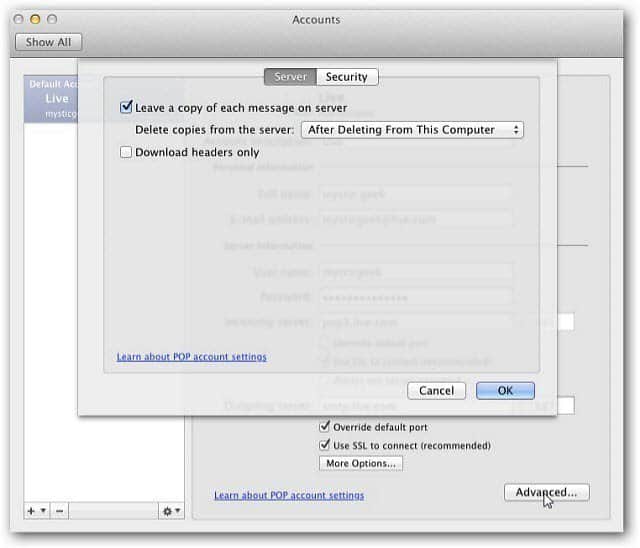
Nusprendę, ką daryti su esamais el. Laiškais, patvirtinimo pranešime spustelėkite Trinti.
Po to būsite nukreipti į „Pridėti sąskaitą“ ekraną. Tam viskas yra. Dabar galite pridėti naują el. Pašto adresą arba tiesiog uždaryti šį ekraną.
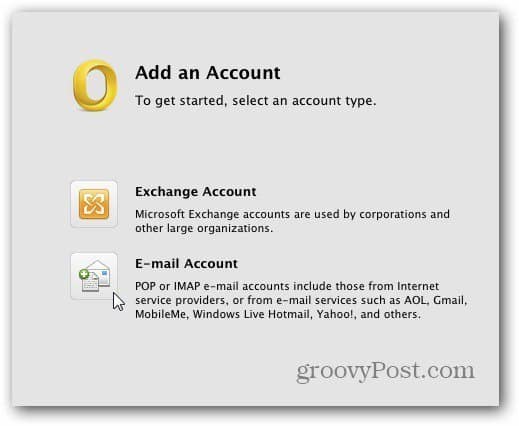










Palikite komentarą